阿里云数据库redis怎么配置
根据下面步骤创建适应业务需求的云数据库Redis版实例。
使用下列方法中任意一种打开购买页:
打开云数据库Redis版产品首页,单击立即购买。
说明 如果尚未登录阿里云账号,单击立即购买后需要先使用阿里云账号和密码登录。
登录Redis管理控制台,单击右上角的创建实例。
设置以下参数。
选择密码设置方式。
立即设置:在下方的输入密码区域设置密码。
稍后设置:创建实例后再修改密码。
设置实例名称、购买数量,如果创建包年包月实例,还需设置时长。
在确认订单页,阅读《云数据库KVStore版服务协议》,确认接受后在服务协议前的选框中单击勾选。
单击去开通。
因为这方面内容较多,这里也写不开那么多内容,所以你可以留言或到我的博客上搜索相关内容,老魏有写过教程,还不止一篇,都挺详细的内容,可以帮助你入门。
一、安装Windows部署服务(WDS)
1、选择“开始—程序—管理工具—服务器管理器”,打开“服务器管理器”控制台,选择“角色”选项,单击“添加角色”链接,运行“添加角色向导
2、在“选择服务器角色”对话框中,选中“windows 部署服务”复选框,如图1-1
3、在“选择角色服务”对话框中,选中“部署服务器”复选框如同3-1所示
4、 在“确认安装选择”对话框中,查看并确认将要安装的角色或功能,如图4-1所示
5、单击“安装”按钮开始安装。安装结束后,显示“安装结果”对话框,如图5-1所示,单击“关闭”按钮退去即可
二、到这windows 部署服务就安装完成了,下面讲如何运行windows 部署服务,要运行Windows 部署需要安装DHCP服务,下面安装DHCP服务。
6、在“选择服务器角色”对话框中添加“DHCP服务器”如图6-1所示
7、在“选择网络连接绑定”对话框中选择“17230515”如图7-1所示
8、在“添加或编辑DHCP作用域”对话框中,为当前DHCP服务器添加作用域,作用域的地址范围是17230515—172305199。如图8-1所示
9、在“配置DHCPv6无状态模式”对话框中,选择“对此服务器禁用DHCPv6无状态模式”单击按钮,如图9-1所示
10、安装DHCP服务器完成之后,在“服务器管理器”窗口中定位到”DHCP服务器”,删除其他作用域(只保留图8-1创建的作用域),然后打开 该作用域的“属性”对话框(如图10-1) 在“高级”选项卡中选择“两者”单选按钮,如图10-2所示
11、最后在“IPv4属性”对话框中,为DHCP服务器绑定17230515 的服务器地址如图11-1所示
三 到此DHCP也安装完成,下面介绍Windows部署服务的配置过程与步骤
12、打开“服务器管理器”定位到“角色—Windows部署服务”,开始启动Windows部署服务。
13、右击dcheinfolocal(如果你计算机名为win 2008-1 域名为acom那就右击win2008acom) ,从快捷菜单中选择“配置服务器”的命令,如图13-1所示,启动“Windows 部署服务配置向导”。
14、在“欢迎页面”对话框中列出了Windows 部署服务所需的条件,如图14-1所示
15、在“远程安装文件夹的位置”对话框中,选择一个可用空间最大的NTFS分区,作为Windows 部署服务保存操作系统映像的位置,如图15-1所示
16、在”DHCP选项60”对话框中,配置DHCP服务器。如果网络中的DHCP 服务器与Windows 部署服务在同一台计算机上,请选中“不侦听端口67”和“将DHCP选项标记#60配置为PXECLIient复 选框,”如图16-1所示
17、在“PXP服务器初始设置”对话框中,选择“响应所有(已知和未知)客户端计算机”单选按钮,如图17-1所示
18、在“配置完成”对话框中,选择“立即在Windows 部署服务器上添加映像”复选框,如图18-1所示
19.在“Windows 映像文件位置”对话框中,选择将要添加的Windows 操作系统的位置。在本例中,将 Windows 7(集成 SP1)的64位安装光盘放在光驱中,该光驱盘符为D。在本例中选择D:,如图19-1所示(在选择的 时候先把映像放在光驱中,然后选择光驱)
20.在“映像组”对话框,选择“创建新的映像组”单选按钮,在此命令映像组名称为“Windows 7 SP1”,如图20-1所示
21.在“复查设置”对话框中,显示了图19-1中要添加的映像数,分别为“启动映像数”与“安装映像数”,如图21-1所示
说明“启动映像”是用来安装计算机的操作系统映像。从windows vista 开始,启动与安装映像分开。用高版本的启动映像启动计算机,可以安装“低版本”的操作系统,但用低版本的启动映像启动计算机,将不能安装“高版本”的操作系统。例如,可以用windows 7 SP1 的启动映像启动计算机,可以用来安装windows vista;windows server 2008;windows Server 2008 R2;windows 7;windows 7集成SP1包,但用windows vasta 的启动映像启动计算机,则不能安装windows 7;windows server 2008 R2操作系统映像。
22 在“任务进度”对话框中,当操作系统的启动映像与安装映像添加到windows部署服务器之后,显示“操作完成”,单击“完成”按钮,如图22-1所示
23.返回到“服务器管理器”窗口,可以看到已经添加了4个windows 7的安装镜像,如图23-1所示
三.下面介绍添加其他操作系统的安装镜像
24.定位到“服务器管理器—角色—windows 部署服务—服务器—(服务器计算机名)—安装映像”,在右侧空白窗格中央右击“添加映像组”,如图24-1所示
25、在“添加映像组”对话框中,输入要创建的组名,在本例中为“windows 7 sp1 x32”。
26、然后定位到新创建的映像组,在右侧空白窗口中右击,在弹出的快捷菜单中选择“添加安装映像”命令,如图26-1所示。
27.然后在光驱中换上windows 7 集成sp1 的32位版本,在“映像文件”对话框中浏览选择windows 7 安装光盘根目录中的 \sources、installvim文件。
说明在Windows Vista 及其以后的操作系统安装光盘的sources目录中,有两个映像文件,其中名为installwim的是安装映像,名为bootvim的是启动映像。
28在“可用映像列表”对话框中,显示了可用的映像列表及描述信息。如果采用默认的名称和描述,请选中“使用每个选定映像的默认名称和说明”复选框的选择。如图28-1
29、如上图中取消了“使用每个选定映像的默认名称和说明”复选框的选择,则会弹出“映像元数据”对话框,并依次显示每个映像的名称和说明,可以根据需要修改,如图29-1和29-2
30、在“摘要”对话框中显示要添加的映像,如图30-1所示
31、添加映像完成后,单击“完成”按钮如图31-1
32、如果要添加其他操作系统的映像,强参照前面的步骤,创建映像组并添加映像,这些就不一一介绍了
四.在添加完映像后,需要添加启动映像。需要注意的是,并不是每次添加安装映像都要添加启动映像 如果已经有“同版本”的启动映像,则不用添加。Windows 启动映像与安装映像的关 系是:
(1)windows 7 SP1与windows server 2008 R2 SP1的启动映像相同,是同一版本。目前该版本的启动映像可以启动并安装包括windows 7 SP1,windows server 2008 SP1 极其以前的操作 系统。例如windows vista, windows server 2008 windows server 2008 R2等
(2)windows启动映像也分为32位和64位。32位启动映像可以装32位和64位操作系统,而64位只能安装64位操作系统。如果windows 部署服务中同时有32位和64位启动映像,则在使 用windows部署的时候,会自动侦测客户端的类型,如果符合64位要求,则会出现64位和32位启动映像的选择,让用户选择;如不符合64位要求,则会默认安装32位启动映像。
(3)在添加更新版本的启动映像之后,可以删除以前版本的启动映像
接下来介绍添加启动映像的方法,以添加64位的Windows 7SP1的启动映像为例,步骤如下
33、在“Windows 部署服务”中,定位到“启动映像”,在右侧空白窗格中右击“添加启动映像”如图33-1所示
34、在“映像文件”对话框中,从Windows 7 安装光盘中选择浏览选择名为bootwimd的启动映像,如图34-1所示
35、在“添加元数据”对话框中显示了添加的映像名称和说明,用户也可以根据自己的需求或习惯进行定制。如图35-1
36、在“摘要”对话框中显示了要添加的影响的名称和位数(x64表示64位)如图36-1所示
37、添加完成后,单击“完成”按钮,完成镜像的添加。如图37-1所示
38、添加启动映像完成之后,返回到“Windows 部署服务”,在“启动映像”页显示了添加的映像,如图38-1所示
39、如果要删除不再使用的映像,可以右击该映像,在弹出的快捷菜单中选择“删除”命令根据提示进行操作即可,如图39-1
下面介绍配置Windows部署服务
五、在添加完安装映像与启动映像后,右击服务器名,从快捷菜单中选择“属性”命令(见图39-2),可以用来配置Windows部署服务器
40、选择“PXE响应设置”选项卡,选中“响应所有(已知和未知)客户端计算”单选按钮,如图40-1所示
41、选择“目录服务”选项卡。在“新建客户端命令策略”选项区域中设置客户端计算机的命名原则,在“客户端账户位置”选项区域中设置将使用Windows部署服务远程安装操作系统的计算机存放的位置。如图41-1所示
说明在以前的RIS服务器中,使用RIS部署的计算机只能保存在AD的computers容器中,而在Windows部署服务中,可以将使用windows部署服务安装操作系统的计算机统一保存在一个容器 中。
42、在“启动”选项卡中,设置“默认启动映像”和“默认启动程序”通常选择默认的就可以,如图42- 1所示
43、在“高级”选项卡中,将选择Windows 部署服务使用AD服务器和是否对DHCP中授权,请选中“在DHCP中授权此windows部署服务服务器”单选按钮,如下图
44、在DHCP选项卡中设置DHCP服务,如果当前服务器上没有DHCP服务器,请选择两项。如图44-1所示
45、在“客户端”选项卡中,设置是否启用无人参与安装,如图45-1所示
设置完成后,单击“确定”按钮。完成Windows 部署服务器的设置,接下来创建一个windows 7虚拟机,在虚拟机中,通过网络安装windows 7操作系统,主要步骤如下:
46.创建Windows 7虚拟机后,启动虚拟机,当出现Press F12 for networkserver boot时,按F12键,如图46-1所示
vue cli+webpack怎么修改默认端口号
在webpackconfigjs文件里面配置开发服务器
devServer: {
historyApiFallback: true,
noInfo: true,
port:9188,//访问端
vue-cli安装完成运npm run dev报错,改了端口还是不行“报错”的文字一般都会描述错误原因。
可能刚入门的同学对这些描述接忽略,或者不知道说的是什么思。
但还是建议你把报错贴出来,才有
vue cli 请求后台数据 怎么设置参数借助vue提供的工
关于vue-cli构建的项目静态资源引用问题以及用npm run dev启动项目的路径问题,加个问号?
怎么说呢。脚手架生成的都是有配置文件 比如NPM RUN DEV 执行的是node build/dev-serverjs", 这个是在你的Packjson里的 就像下面的
"scripts": {
"dev": "node build/dev-serverjs",
"build": "node build/buildjs",
"unit": "karma start test/unit/karmaconfjs --single-run",
"e2e": "node test/e2e/runnerjs",
"test": "npm run unit && npm run e2e",
"lint": "eslint --ext js,vue src test/unit/specs test/e2e/specs"
},
所以你要在dev-serverjs里面去配置你要启动的文件夹
静态资源的目录也是需要配置的 在config/indexjs 里面
assetsSubDirectory: 'static', 这个就是配置了你的静态资源目录
脚手架生成的项目,各路径还有权限都是置好的。需要自己动手去修改,有需要, 去修改配置文件,但是修改有风险,配需
标签:作文经典 上一篇:含段的优美诗句 含段的诗句 下一篇:关于生命的结尾50字 热爱生命的结尾50字vue-cli怎么配置支持es7语法
Mac端WebStorm用户
mand + , 打偏设置选择plugins,点击browse repositories
打窗口搜索栏打"vue" 两插件
都官
想要高亮显示vue文件File Types 选项找HTML手添加vue高亮啦
vuecli webpack 外部js 怎么导入把外部的 CSS样式和JS文件,导入DW软件中,一般都是通过在DW中新建一个站点目,然后在设置一个文件夹,站点的根目录,然在这个目录中有个js和css的文件夹,包涵着文件,然后DW的站中,就能看到JS、css文件了,可以看下步骤截图:1点击点-》新建站点,填写好你的站点名字,文件路径2然后点击保
vue-cli中怎么更改自动默认的浏览器打开安全卫士功能大里的默认软件
vue-cli与后台给的接口有跨域跨域怎么配置跨域问题来源JavaScript的同源策略,即只有协议+主机名+端口号(如存在)相,允许相互访问。也就是说JavaScript只能访问和作自己域下的资源,不能访问和操作其他域下的资源。在以前,前端和后端混杂在一起,比如JavaScript直接调同系统里面的一个Httphandler,就不存在跨域的问题,但是随着现代的这种多种客户端的流行,比如一个应用通常会有Web端,App端,以及WebApp端,各种客户端通常会使用同一套的后处理逻辑,即API,前后端分离的开发略流行起来,前端只关注展现,通常使用JavaScript,后端处理逻辑和数据通常使用WebService来提供json数据。一般的前端面和后端的WebServiceAPI通常部署在不的务器或者域名上。这样,通过ajax请求WebService的时候,就会出现同源策略的问题。需要说明的是,同源策略是JavaScript里面的限制,其他的程语,比如在C#,Java或者iOS等其他语言中是可以用的WebService,也就是说,如果开发Native用,是不存在这个问题的,但是如果开发Web或者Html5WebApp,通常使用JavaScriptajax对WebService发起请然后解析返的值,这样就可能存在跨域的问题。一般,很容易想到,将外部资源搬到同一个域上就能解决同源策略的限制的。即在Web网站上同时开发一个Http服务端页,所有JavaScript的求都发到这个页面上来,这个页面在内部使用其他语言去调用外部的WebService。即添加一个代理层。这种方式可以解决问题,但是不够直接和高效。目前,比较常的跨域解决方案包括JSONP(JSONwithpadding)和CORS(Cross-originresourcesharing)。一些解决方案要客户端和服务端配合如JSOP,一些则只需要服端配合处理比如CORS。下面分别介绍这两种跨域方,以及服端WebService如何支持这两种跨域方案。JSONP以及WebService的支持同源策略下,某个服务器是无法获取到服务器以外的数据,但是里面img,iframe和script等标签是个外,这些签可以通过src属性请求到其他服务器上的数据。而JSONP就是通过script节点src调跨
vue20 vue-cli环境搭建错误不知道出在哪怎么解决我想了解一下以上这些概念的关系,我用过gulp,webpack应该是类似工具吧。 另外,官网例子中安装
用vue-cli创建项目显示这个是什么意思Vue-cli是官推荐的快速构建单页应用的脚手架。方给的建议,如果你是初次尝试Vue,哪就老老实实用普通的书写入js文件,这里牵扯太多的东西,例如webpack、npm、nodejs等,很容易成就从入门到放弃的思想。这篇文章本身就是按照官方的文档中的构建流程来的(官方构建建议)。一下是构建过程。
一、 安装 nodejs
首先需要安node环境,可以直接到中文官网://nodejs/下载安装包。
安装完成后,可以命令行工具中输入node -v和npm -v,如果能显示出版本号,就说明安装成功。
、安装 vue-cli
安装好了 node,我们可以接全安装 vue-cli:
npm install -g vue-cli
因为各种不可描的原因,使用npm安装会很慢,而且很容易出错,所以推荐使用pm来安装。
npm install -g pm --registry=://registrynpmtaobao
安装功后,使用 pm 装 vue-cli 和 webpack。
pm install -g vue-cli
安装完成后,可以使用vue -V 查看是否安装成功。
三、生成项
首先需要在命令中进入到项目目录,然后输入:
vue init webpack Vue-demo
其中 webpack 是模板名称,Vue-demo 是自定义的项目名称,命令执行之后,会在前目录生成一个以该名称命名的项目文件夹。
配置完成后,可以看到目录下多出了个项目文夹,里面就是 vue-cli 创建的一个基于 webpack 的 vuejs 项目
然后进入项目目录(cd Vue-Project),用 pm 安装赖
pm install
然后启动项目
npm run dev
四、打包上线
自己的项目文件需要放到 src 文件夹下
项目开发完成之后,可以输入npm run build 来进行包工作
npm run build
打包完成后,生成 dist 文件夹,如果已经修改了文件路径,可以直接打开本地文件查看
项目上线时,只需要将 dist 文件放
标签:作文经典 上一篇:含段的优美诗句 含段的诗句 下一篇:关于生命的结尾50字 热爱生命的结尾50字linux应用程序自启动怎么设置?
1开机启动时自动运行程序Linux加载后,它将初始化硬件和设备驱动,然后运行第一个进程init。
init根据配置文件继续引导过程,启动其它进程。
通常情况下,修改放置在/etc/rc或/etc/rcd或/etc/rcd目录下的脚本文件,可以使init自动启动其它程序。
例如:编辑/etc/rcd/rclocal文件(该文件通常是系统最后启动的脚本),在文件最末加上一行“xinit”或“startx”,可以在开机启动后直接进入X-Window。2登录时自动运行程序用户登录时,bash先自动执行系统管理员建立的全局登录script:/ect/profile然后bash在用户起始目录下按顺序查找三个特殊文件中的一个:/bash_profile、/bash_login、/profile,但只执行最先找到的一个。
因此,只需根据实际需要在上述文件中加入命令就可以实现用户登录时自动运行某些程序(类似于DOS下的Autoexecbat)。
linux启动命令?
一:启动Nginx服务--在sbin目录下
启动命令:/nginx
关闭命令:/nginx-sstop和/nginx-squit
刷新配置文件:/nginx-sreload(每次对Nginx的配置文件nginxconf修改后,都要进行重新加载配置文件)
二:进程
查看进程ps-ef|grep-ixxxx-i大概是ignore是忽略的意思这里是忽略大小写。
杀死进程kill-9xxxx
三:防火墙
开启防火墙serviceiptablesstart
关闭防火墙serviceiptablesstop
查看防火墙的状态serviceiptablesstatus
永久关闭防火墙chkconfigiptablesoff
四:启动zookeeper服务--在zookeeper的bin目录下
开启zookeeper服务:/zkServershstart
查看zookeeper状态/zkServershstatus
五:启动Redis服务--在redis的bin目录下
以后台的方式启动:/redis-server/redisconf(后面的的redisconf路径要根据每个人配置文件存放的位置来写)
进入redis命令服务:/redis-cli
输入:ping如果返回pong则表示连接成功!
六启动tomcat服务
Linux下tomcat服务的启动、关闭与错误跟踪,使用PuTTy远程连接到服务器以后,通常通过以下几种方式启动关闭tomcat服务:
切换到tomcat主目录下的bin目录(cdusr/local/tomcat/bin)
1,启动tomcat服务
方式一:直接启动/startupsh
方式二:作为服务启动nohup/startupsh
方式三:控制台动态输出方式启动/catalinashrun动态地显示tomcat后台的控制台输出信息,Ctrl+C后退出并关闭服务
解释:
通过方式一、方式三启动的tomcat有个弊端,当客户端连接断开的时候,tomcat服务也会立即停止,通过方式二可以作为linux服务一直运行
通过方式一、方式二方式启动的tomcat,其日志会写到相应的日志文件中,而不能动态地查看tomcat控制台的输出信息与错误情况,通过方式三可以以控制台模式启动tomcat服务,
直接看到程序运行时后台的控制台输出信息,不必每次都要很麻烦的打开catalinaout日志文件进行查看,这样便于跟踪查阅后台输出信息。tomcat控制台信息包括log4j和Systemoutprintln()等输出的信息。
2,关闭tomcat服务
/shutdownsh
七>启动数据库:
servicemysqldstart启动
servicemysqldrestart重启
linux启动项?
(1)打开计算机电源,开始读取bios并进行主机的自我测试
(2)通过bios取得第一个可开机设备,读取主要开机区(MBR)取得启动装载程序;
(3)取得kernel并加载到内存且检测系统硬件
(4)内核主动调用init进程,init进程是Linux的根进程,所有的系统进程都是它的子进程。
(5)init进程开始执行系统初始化,init进程读取/etc/inittab文件中的信息,并进入预设的运行级别。通常情况下/etc/rcSd/目录下的启动脚本首先被执行,然后是/etc/rcNd/目录(/etc/rcd/rcsysinit或rc-sysinitconf)
(6)依据init的设置进行启动(/etc/rcd/rcd/)
(7)加载本机设置,启动登录管理器,等待用户登录
linux查看进程由哪个进程启动?
1、查看进程“打开”的文件(方法1):
1)pidofprograme-name(获得想了解的进程(programe-name)的PID)或ps-aux|grepprograme-name(获得想了解的进程(programe-name)的PID)找出进程的PID2)cd/proc/$PID/fd(会看见文件描述符)
3)ls-l得到文件描述符指向的实际文件,即当前进程打开的文件2、查看进程“打开”的文件(方法2):
1)获得想了解的进程的PID方法同上2)lsof-cprograme-name或lsof-p$PID
Linux下如何启动ftp服务进程?
Linux下开启FTP服务方法:
1检测FTP服务是否开启通过查询提供FTP服务的进程是否存在Shell代码ps-ef|grepftp并未找到任何包含ftp关键字的进程信息,可判断服务未开启。通过查询是vsftpd服务是否存在Shell代码servicevsftpdstatusvsftpd是最常见的FTP服务器,一般Linux系统都是通过vsftpd来搭建FTP服务环境。发现处stopped状态。
2开启FTP服务Shell代码servicevsftpdstart成功开启并显示出pid(进程ID)为3401。再查下vsftpd开启状态已经显示running。再通过查询包含ftp关键字的进程信息,发现也找到一个进程ID为3401的FTP进程。
3简单配置实现匿名上传下载默认开启的vsftpd服务对匿名用户是不开放上传权限的。可修改vsftpd目下的配置文件vsftpdconf来开发权限。设置的方法就是取消对该行的注释即可(换句话说就是把前面#号删除就好)。
路由器(Router),是连接因特网中各局域网、广域网的设备,它会根据信道的情况自动选择和设定路由,以最佳路径,按前后顺序发送信号。
怎么设置路由器数据一
路由器重置后的IP一般是19216811或01:
再用有线或无线连接到该网络:
再从浏览器登陆该路由器后台,重置后的用户名和密码都默认是admin,或密码空:
然后就先设置外网参数了。打开“网络参数”、“WAN口设置”。这里选择为“PPPOE”,输入上网账号和密码,再“保存”设置,稍等点击“连接”:
再点击“无线参数”、“基本设置”,设置WIFI名称等参数:
如果你需要更改路由器后台管理IP。可打开“网络参数”、“LAN口设置”,设置IP即可,如19216802:
设置完成后重启路由器
怎么设置路由器数据二
第一步:设备连接
D-Link路由上一共有5个网线接口,4个是LAN接口,用来连接电脑的,4个LAN接口的任意一个都可以。还有一个WAN/Internet接口,用来连接modem或者小区宽带的接口。
PS:注意一定要把连接电脑的那根网线插在LAN接口上面,否则无法打开19216801登陆页面,很多用户在这一步出错。
第二步:IP地址设置
必须要把电脑的ip地址配置在19216802-1921680254这个范围内的一个地址,否则无法正常配置19216801路由器。不同的电脑系统在操作上略有不同,下面将分别介绍XP、Win 7和Win 8系统下ip地址的设置方法。
第三步:Windows XP电脑ip地址设置
步骤1、鼠标右击“网上邻居”–>选择“属性”打开“本地连接”。
步骤2、鼠标右击“本地连接”–>选择“属性”。
步骤3、点击“Internet协议(TCP/IP)”–>点击“属性”。
步骤4、选择“自动获得ip地址”和“自动获得DNS服务器地址”–>点击“确定”。
第三步:Windows 7电脑ip地址设置
步骤1、右击桌面或者开始程序中的“网络”–>选择“属性”–>点击“更改适配器设置”打开“本地连接”。
步骤2、点击“更改适配器设置”。
步骤3、鼠标右击“本地连接”–>选择“属性”。
步骤4、选择“Internet协议版本4(TCP/IPv4)”–>点击“属性”。
步骤5、选择“自动获得ip地址”和“自动获得DNS服务器地址”–>点击“确定”。
第三步:Windows 8电脑ip地址设置
步骤1、同时安装键盘上面的`Windows(键盘左下角ctrl和alt中间那个键)+R两个按键,打开运行程序界面,–>输入“ncpacpl”–>点击“确定”,打开“以太网”配置界面。
步骤2、鼠标右击“以太网”–>选择“属性”—>选择“Internet协议版本4(TCP/IPv4)”–>点击“属性”(或者双击“Internet协议版本4(TCP/IPv4)”)。
步骤3、勾选”自动获得ip地址”和“自动获得DNS服务器地址”选项–>点击”确定”。
第四步:上网帐号及其它参数设置
步骤1、在浏览器里棉输入19216801,然后按下回车键,打开19216801的登陆页面。
步骤2、输入默认的管理帐号:admin,密码:admin(或者是空密码)。
步骤3、点击左侧的“设置向导”。
步骤4、点击“下一步”进行步骤1的设置 。
步骤5、先输入一次“旧密码”—>“新密码”—>“确认新密码”—>“下一步”。
步骤6、“选择时区”,一般选择北京时间—>“下一步”。
步骤7、选择“pppoe”—>“下一步”。
步骤8、输入宽带运营商提供给你的上网帐号和密码,然后点击“下一步”。
步骤9、设置无线Wi-Fi:填写“无线网络ID”(也就是wi-fi的名称)—>“WEP安全方式”建议选择WPA或者WPA2—>填写“密码”(wi-fi连接的验证密码)—>点击“下一步”。
步骤10、点击“重新激活”是刚才的设置生效。
启动过程
路由器里也有软件在运行,典型的例如H3C公司的Comware和思科公司的IOS,可以等同的认为它就是路由器的操作系统,像PC上使用的Windows系统一样。路由器的操作系统完成路由表的生成和维护。
同样的,作为路由器来讲,也有一个类似于我们PC系统中BIOS一样作用的部分,叫做MiniIOS。MiniIOS可以使我们在路由器的FLASH中不存在IOS时,先引导起来,进入恢复模式,来使用TFTP或X-MODEM等方式去给FLASH中导入IOS文件。所以,路由器的启动过程应该是这样的:
路由器在加电后首先会进行POST。Power On Self Test (上电自检,对硬件进行检测的过程)。
POST完成后,首先读取ROM里的BootStrap程序进行初步引导。
初步引导完成后,尝试定位并读取完整的IOS镜像文件。在这里,路由器将会首先在FLASH中查找IOS文件,如果找到了IOS文件的话,那么读取IOS文件,引导路由器。
如果在FLASH中没有找到IOS文件的话,那么路由器将会进入BOOT模式,在BOOT模式下可以使用TFTP上的IOS文件。或者使用TFTP/X-MODEM来给路由器的FLASH中传一个IOS文件(一般我们把这个过程叫做灌IOS)。传输完毕后重新启动路由器,路由器就可以正常启动到CLI模式。
当路由器初始化完成IOS文件后,就会开始在NVRAM中查找STARTUP-CONFIG文件,STARTUP-CONFIG叫做启动配置文件。该文件里保存了我们对路由器所做的所有的配置和修改。当路由器找到了这个文件后,路由器就会加载该文件里的所有配置,并且根据配置来学习、生成、维护路由表,并将所有的配置加载到RAM(路由器的内存)里后,进入用户模式,最终完成启动过程。
如果在NVRAM里没有STARTUP-CONFIG文件,则路由器会进入询问配置模式,也就是俗称的问答配置模式,在该模式下所有关于路由器的配置都可以以问答的形式进行配置。不过一般情况下我们基本上是不用这样的模式的。我们一般都会进入CLI[1](Comman Line Interface)命令行模式后对路由器进行配置。
工作原理示例
(1)工作站A将工作站B的地址12005连同数据信息以数据包的形式发送给路由器1。
(2)路由器1收到工作站A的数据包后,先从包头中取出地址12005,并根据路径表计算出发往工作站B的最佳路径:R1->R2->R5->B;并将数据包发往路由器2。
(3)路由器2重复路由器1的工作,并将数据包转发给路由器5。
(4)路由器5同样取出目的地址,发现12005就在该路由器所连接的网段上,于是将该数据包直接交给工作站B。
(5)工作站B收到工作站A的数据包,一次通信过程宣告结束。

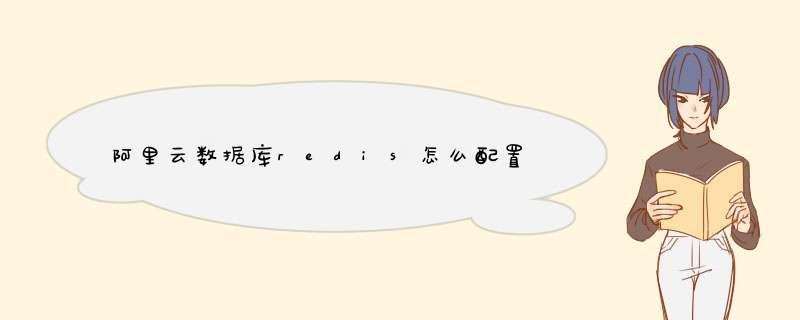





0条评论